
Как восстановить удаленные видео Snapchat? [5 проверенных методов]

«Я удалил кучу фотографий и видео через воспоминания в Snapchat и случайно удалил очень важное видео. Поскольку оно было через воспоминания в Snapchat, удалённое видео не появилось в корзине в Google Фото... Что мне делать?»
- Из сообщества Reddit
Иногда вы можете забыть сохранить или сразу удалить важные видео. Можно ли их восстановить? Ответ — да. В этой статье мы познакомим вас с несколькими способами восстановления удалённых видео Snapshot. Независимо от того, используете ли вы Android или iPhone, существуют способы, которые подойдут вам.
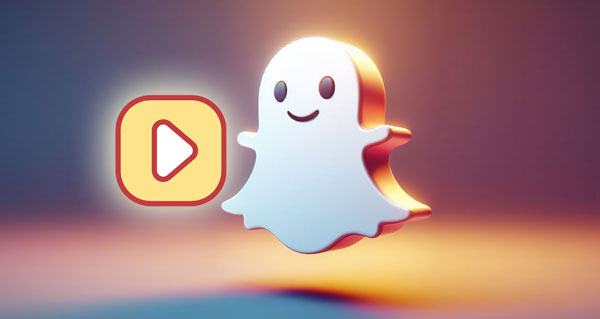
Пользователи Android могут восстановить удалённые видео Snapchat из папки кэша на своих телефонах. Папка кэша служит временным хранилищем, повышая эффективность работы приложения, но при этом потенциально занимая место в памяти. Snapchat сохраняет просмотренные вами видео в папке кэша, независимо от того, сохраняли ли вы их напрямую. Поэтому для просмотра и извлечения видео из кэша выполните следующие действия:
Шаг 1. Откройте файловый менеджер телефона, найдите папку Android , а затем войдите в папку data.
Шаг 2. В папке data найдите папку «com.snapchat.android», а затем войдите в папку «cache».
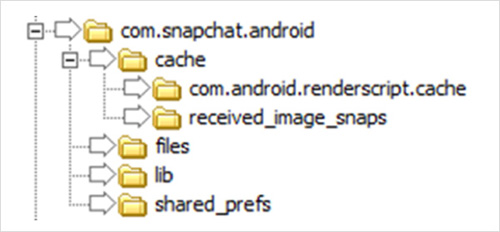
Шаг 3. В папке кэша вы увидите множество файлов с расширением .nomedia. Это файлы кэша Snapchat, но они скрыты. Чтобы открыть их, вам понадобится приложение, которое отображает скрытые файлы, например, ES Проводник.
Шаг 4. Откройте файл .nomedia в ES File Explorer, и вы увидите несколько видеофайлов. Возможно, это удалённые вами видео из Snapchat. Просмотрите их, затем выберите видео, которые хотите восстановить, и скопируйте или переместите их в другую папку, например, в галерею или папку с видео.
Если у вас iPhone, попробуйте восстановить удалённые видео из Snapchat через приложение или через резервные копии iCloud или iTunes. Вот несколько способов.
Если вы настроили резервное копирование iCloud и сохранили копию видео Snapchat до их удаления, вы можете восстановить их, восстановив из резервной копии iCloud. Однако этот способ заменит все данные на вашем телефоне данными из резервной копии, поэтому будьте осторожны и сначала создайте резервную копию важных данных . Вот как восстановить удалённые видео Snapchat из резервной копии iCloud:
Шаг 1. На iPhone перейдите в «Настройки», нажмите на свой «Apple ID», выберите «iCloud», затем нажмите «Управление хранилищем» и, наконец, нажмите «Резервные копии».
Шаг 2. На iPhone перейдите в «Настройки», нажмите «Основные», затем нажмите «Сброс» и выберите «Стереть все содержимое и настройки».
Шаг 3. Ваш iPhone перезагрузится, после чего следуйте инструкциям мастера настройки. Выберите «Восстановить из резервной копии iCloud», войдите в систему, используя свой Apple ID, выберите ранее выбранную резервную копию и дождитесь завершения восстановления.

Если вы ещё не включили резервное копирование iCloud или в вашей резервной копии iCloud нет удалённых видео Snapchat, попробуйте восстановить данные из резервной копии iTunes. Помните, что этот метод удалит все данные с телефона, поэтому заранее создайте резервную копию важных данных и создайте резервную копию iTunes с удалёнными видео Snapchat. Чтобы восстановить потерянные видео Snapchat из резервной копии iTunes, выполните следующие действия:
Шаг 1. Откройте iTunes на компьютере и подключите к нему iPhone. При появлении запроса выберите «Доверять этому компьютеру».
Шаг 2. В интерфейсе iTunes нажмите на значок вашего iPhone, затем перейдите в раздел «Обзор» и нажмите «Восстановить резервную копию».

Шаг 3. Вы увидите список резервных копий iTunes. Выберите резервную копию, которую хотите восстановить. Нажмите «Восстановить» и терпеливо дождитесь завершения процесса восстановления.
В этом разделе мы расскажем о методах восстановления удаленных видео из Snapchat, которые применимы как для пользователей Android , так и для пользователей iPhone.
Как восстановить видео из Snapchat без резервного копирования? Snapchat хранит часть ваших данных, включая видео, на своих серверах. Если вы удалили видео из Snapchat, вы можете восстановить их из раздела «Мои данные» Snapchat, выполнив следующие действия:
Шаг 1. Откройте приложение Snapchat и войдите в свою учётную запись. Нажмите на значок «Ваш профиль» или «Bitmoji» в левом верхнем углу, чтобы открыть страницу профиля.
Шаг 2. Нажмите на значок настроек (шестерёнка) в правом верхнем углу. Прокрутите вниз до раздела «Действия с учётной записью» и выберите «Мои данные».
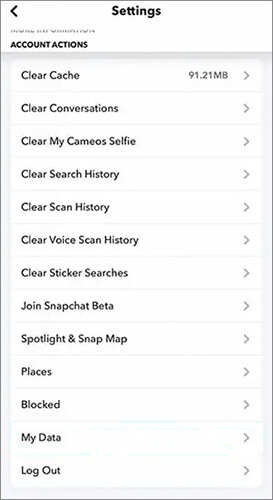
Шаг 3. На странице «Мои данные» найдите опцию «Загрузить мои данные». Следуя инструкциям, загрузите и распакуйте файл данных. В распакованных файлах найдите видео Snapchat, которые могут включать в себя удалённые вами.
Если вам не удаётся восстановить удалённые видео Snapchat описанными выше способами, вы также можете обратиться в службу поддержки клиентов Snapchat. Служба поддержки клиентов Snapchat может помочь вам, исходя из вашей ситуации, помочь восстановить видео или предложить альтернативные варианты.
Если вы хотите восстановить видео на телефоне Android , попробуйте профессиональную программу для восстановления данных Coolmuster Lab.Fone for Android . Эта мощная программа поможет вам восстановить фотографии, видео, музыку, контакты, сообщения, документы и другие данные на вашем телефоне. Помимо непосредственного восстановления видео на телефоне Android , она также может восстановить удалённые видео с SD-карты Android
Основные возможности Coolmuster Lab.Fone for Android
Ниже представлено подробное руководство по восстановлению видео с устройства Android от Coolmuster Lab.Fone for Android .
01 Загрузите, установите и откройте Coolmuster Lab.Fone for Android .
02 Подключите Android устройство к компьютеру. В открывшемся интерфейсе выберите типы файлов для восстановления и нажмите «Далее».

03 Теперь вы можете выбрать режим «Быстрое сканирование» или «Глубокое сканирование». После завершения сканирования нажмите «Продолжить», чтобы начать сканирование на вашем Android телефоне.

04 Выберите видео, которое вы хотите восстановить, затем нажмите «Восстановить», чтобы начать процесс восстановления.

Случайное удаление видео в Snapchat — распространённая проблема, но существует несколько способов восстановить их как на Android , так и на iPhone. Пользователи могут воспользоваться различными способами, включая использование кэша устройства, резервное копирование в облаке и обращение в службу поддержки Snapchat.
Кроме того, сторонние инструменты, такие как Coolmuster Lab.Fone for Android могут предложить альтернативное решение для восстановления видео из внутренней и внешней памяти Android . Следуя инструкциям, описанным в этом руководстве, пользователи могут повысить свои шансы на успешное восстановление удаленных видео из Snapchat и продолжить делиться памятными моментами с друзьями и подписчиками.
Статьи по теме:
2 способа восстановить удаленные сообщения Snapchat на Android
Восстановление удаленных видео с iPhone: лучшее программное обеспечение и методы
Как восстановить удаленные видео WhatsApp на Android или iPhone? (8 методов)





